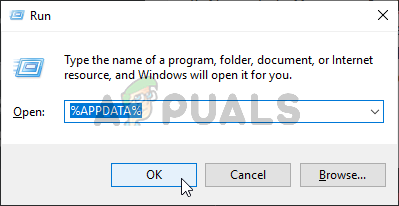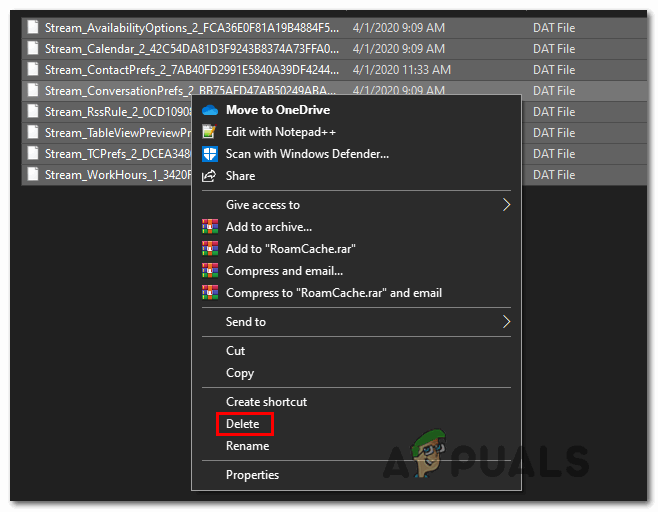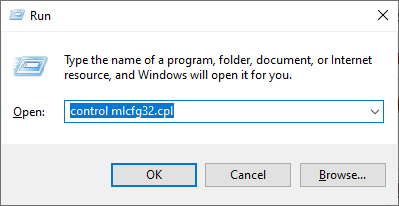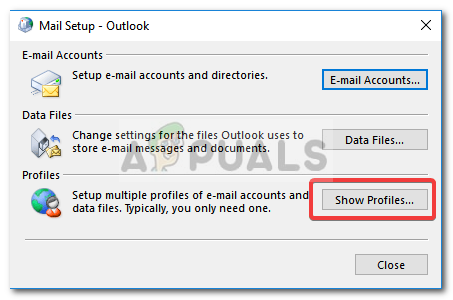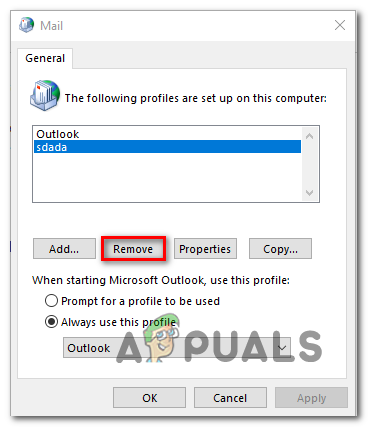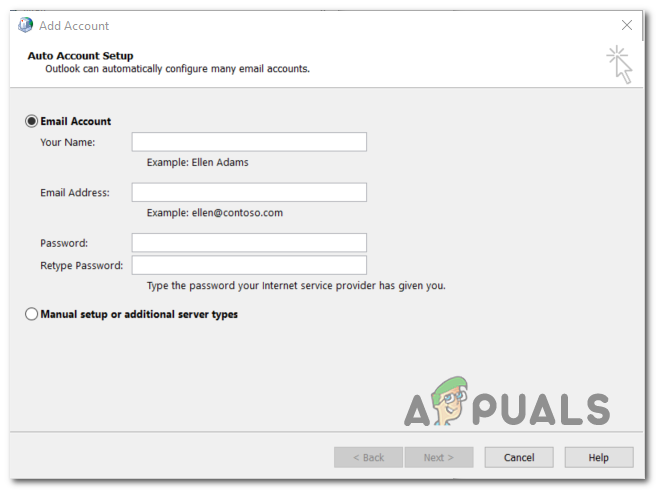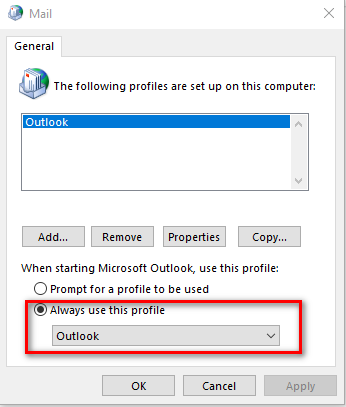- Pastikan Outlook dan semua instance terkait ditutup.
- Buka a Lari kotak dialog dengan menekan Tombol Windows + R . Selanjutnya, ketik '% Localappdata%' untuk membuka yang tersembunyi Data aplikasi map.
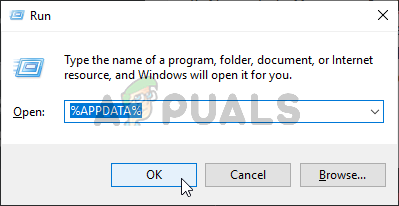
Membuka AppData di kotak dialog Run
- Setelah berada di dalam folder root Data aplikasi, navigasi ke Microsoft> Outlook dan klik dua kali pada Buku Alamat Offline map.
- Saat Anda berada di dalam Buku Alamat Offline folder, tekan Ctrl + A untuk memilih konten di dalam folder ini, lalu klik kanan pada item yang dipilih dan klik Menghapus dari menu konteks yang baru muncul.
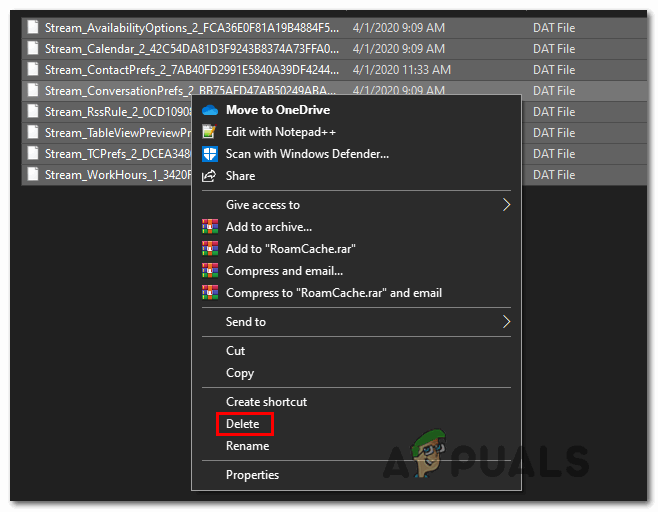
Menghapus konten folder OAB
- Setelah konten folder OAB dihapus, mulai ulang Outlook dan ulangi tindakan yang sebelumnya menyebabkan file 0x80190194 kesalahan untuk melihat apakah masalahnya sekarang sudah diperbaiki.
Jika masalah yang sama masih terjadi, pindah ke perbaikan potensial berikutnya di bawah ini.
Metode 3: Buat profil Outlook baru
Jika tidak ada perbaikan di atas yang terbukti efektif untuk Anda, kemungkinan Anda berurusan dengan profil Outlook yang rusak sebagian. Dalam sebagian besar kasus, masalah ini akhirnya disebabkan oleh pilihan file yang disimpan secara lokal.
Beberapa pengguna yang mengalami situasi serupa telah mengonfirmasi bahwa mereka akhirnya dapat memperbaiki masalah dengan membuat profil baru dengan akun email yang sama dan menghapus profil Outlook asli.
Petunjuk untuk melakukannya cukup membosankan, jadi kami telah membuat panduan langkah demi langkah untuk mempermudah Anda:
- Mulailah dengan memastikan bahwa Outlook dan semua instance terkait ditutup sepenuhnya.
- Buka a Lari kotak dialog dengan menekan Tombol Windows + R . Selanjutnya, ketik ' kontrol mlcfg32.cpl ' di dalam kotak teks dan tekan Memasukkan untuk membuka Kotak Surat secara langsung.
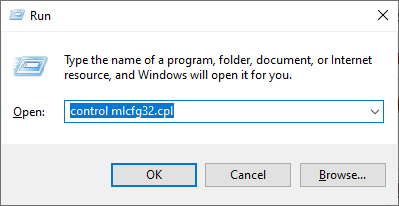
Membuka kotak dialog Mail
catatan: Jika Anda mengalami masalah ini di Windows 10, perintah ini tidak akan berfungsi. Dalam hal ini, ketik 'kontrol' di kotak dialog untuk mengakses Kontrol Klasik antarmuka, lalu klik Surat.
- Setelah Anda berada di dalam Surat jendela, klik Tampilkan Profil (di bawah Profil tab).
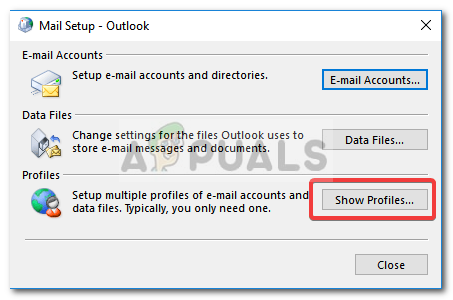
Outlook Mail
- Setelah Anda berada di dalam jendela Mail, mulailah dengan memilih profil email yang bermasalah satu per satu dan klik Menghapus tombol. Lakukan ini dan kemudian konfirmasikan pilihan Anda untuk mengosongkan daftar profil email yang terhubung.
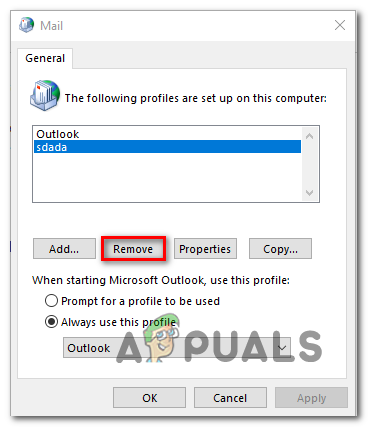
Menghapus profil email Outlook Anda
- Setelah sekarang ada profil, Anda telah berhasil membersihkan file yang disimpan secara lokal. Selanjutnya, klik Menambahkan, tentukan nama untuk profil baru Anda, dan klik Baik untuk membuatnya.
- Selanjutnya, ikuti petunjuk di layar Menambahkan akun wizard untuk menambahkan akun email pengguna Anda sekali lagi. Setelah Anda berhasil memenuhi setiap informasi yang diperlukan, klik Selesai untuk menyelesaikan proses ini.
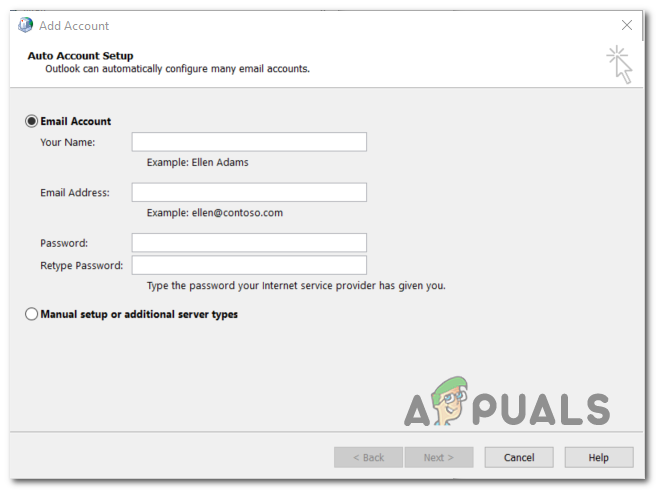
Menambahkan akun utama lagi
- Setelah Anda berhasil membuat akun baru, kembali ke utama Surat kotak dialog, lalu pilih Selalu gunakan profil ini toggle lalu sambungkan dengan Outlook menggunakan menu turun bawah. Terakhir, klik Menerapkan untuk menyimpan perubahan.
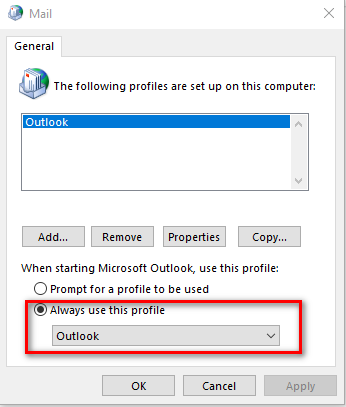
Menghubungkan profil yang baru dibuat dengan Outlook
- Mulai ulang komputer Anda untuk menerapkan perubahan, lalu luncurkan Outlook dan lihat apakah masalah telah diperbaiki pada startup komputer berikutnya.